只要上网,每天你都会到各种各种的资讯,今日小编也是到网上收集了一些与Win7系统多余的本地连接2如何删除相关的信息,那么下面分享给大家一起了解下吧。
在查看Win7系统电脑网络连接的时候,有时候会发现除了本地连接外,还有一个本地连接2,经过了解后得知这是一个多余的网卡本地连接地址。由于本地连接2的存在,有时候会导致本地连接无法连接从而无法上网,那么我们要如何删除多余的本地连接2呢?
具体步骤如下:
1、点击“开始”菜单,搜索“运行”按下回车键或者或者直接按Windows键(窗口)+“R”键,打开“运行”对话框;
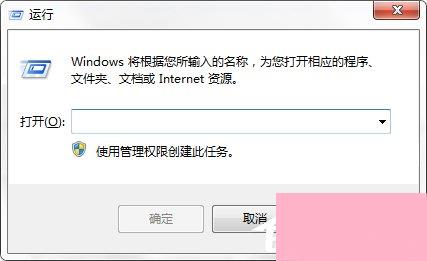
2、在“运行”对话框,输入“regedit”,并按下“确定”键;
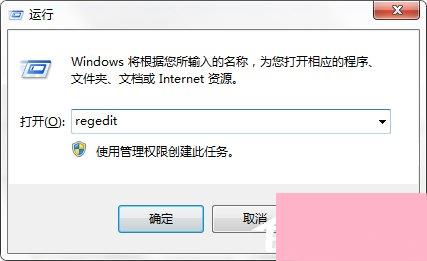
3、在注册表编辑器,展开到“HKEY_LOCAL_MCHINE\SYSTEM\CurrentControlSet\Control \Network\{4D36E972-E325-11CE-BFC1-08002BE10318}”;
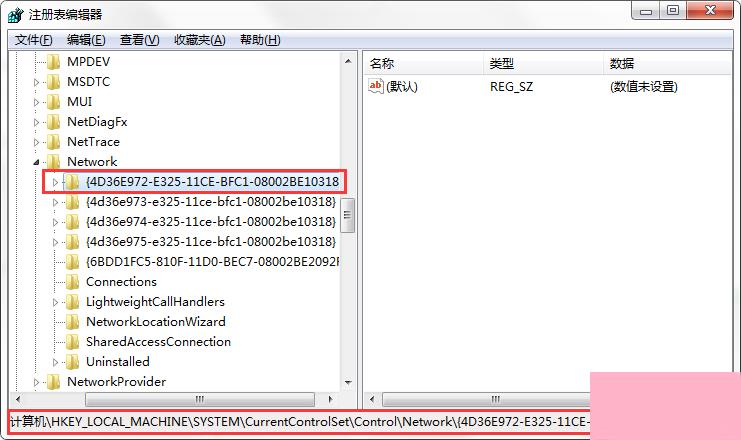
4、这个子键下面保存着关于本地连接的信息,都有多个子键。每个子健的下面都会有“Connection”子键,你点击它,右侧窗口就会显示对应的是本地连接几,然后直接删除相对应的旧连接的整个子健。由于这些本地连接并不是按数字顺序来排列的,所以本没有准备的相关文件夹名称,需要你仔细的去查看。如果你点开后右侧显示的内容,和下图一样,就证明你已经找到,就可以直接删除相对应的旧连接的整个子健,关机重启即可;
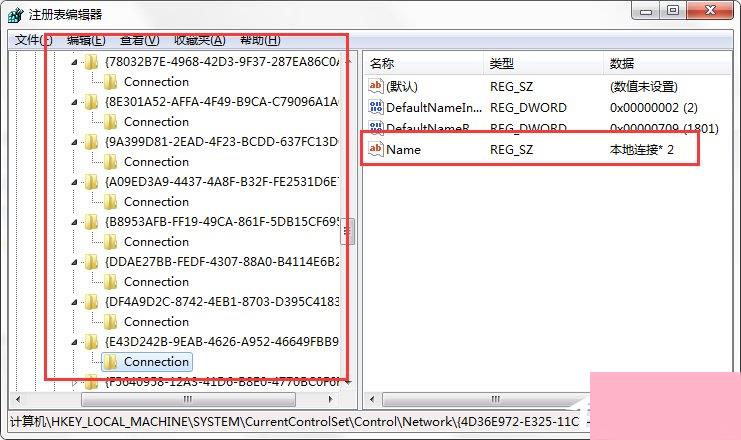
最后要提醒各位用户,以上操作主要针对的是台式机或者用网线联网的电脑,如果你使用WiFi连接网络的,则不会出现上面描述的那种情况,所以也就不要随意的删除注册表,不然容易造成系统不稳定。
通过上面的介绍,相信大家对于这个Win7系统多余的本地连接2如何删除也有了一定的了解了,希望小编精心整理的这篇内容能够解决你的困惑。